家用完美的六盘位NAS:威联通TS-653D 体验评测!J4125处理器+PCIE万兆网卡!
创作立场声明:家用完美的六盘位NAS!带PCIE槽,可以加装第三方万兆网卡,简直爽翻天了!全文6000+字,90张图,欢迎先收藏,再观看!
前言
大家好,俺又来了!
这篇文章,是大家期待已久的NAS相关的内容!
1、在2020年下半年,成品NAS纷纷升级J4125处理器,性能提升很多。
DIY 的NAS,在低功耗方面,已经很难做到和成品NAS想匹配的了!
再加上成品NAS的各方优化,个人觉得,这个阶段,入手一台成品NAS,是最合适的时候!
在上一篇文章中,我有分享2020年多盘位的NAS选购指南,没看过的朋友欢迎看看:
2、这次,我将体验威联通的新品!TS-653D: 久等了,久等了!!
久等了,久等了!!
据了解,双十一期间,此款NAS能做到4800元左右的价格,真的超值!
3、也许有朋友会问,为什么说它超值?
首先,TS-653D 是采用的J4125处理器,这款处理器较上一代J3455处理器提升了至少60%性能,并且升级了集成显卡HD600,在硬件转码影音的时候也能如鱼得水!
其次,J4125的功耗控制也更低,选择这颗处理器的NAS,都可以省很多电。
最后,这台NAS支持2个2.5G的网口,可以突破传统的千兆速率。
而且它还有一个大杀器,支持PCIE扩展槽,我们可以用来安装万兆网卡,让速度更快!
如果您能在4800元左右的售价购买的话,对比TS-453Dmini和群晖920+,这款真的值太多了!
它不仅多了2个盘位,还多了一个PCIE扩展,香爆了!
4、最近很多朋友私下问我这款NAS怎么样,于是我找威联通借了这款产品。
花了半个月时间,完全测试了这台NAS,确实爽到了!
现在整理好文章,分享给大家,希望本文能帮助到大家选购心仪的NAS!
现在已经测试完,产品马上是要还回给威联通了,本文尽量做到客观输出!
5、威联通TS-653D的配置详情:
J4125处理器+双2.5G网口+PCIE扩展槽+HDMI输出+内存可以扩充至32GB,6盘位,成品NAS中的强者!!
本文目录:
一、外观展示
二、初次体验及初始化
三、功耗和速度测试
四、加装PCIE万兆网卡测试
五、威联通的应用分享
六、HDMI视频输出
七、总结
一、外观展示
1、非常喜欢威联通的快递服务。
每次都发顺丰特快,从上海到武汉就一天时间收到了!
TS-653D的外包装延续一贯的牛皮纸风格,只是这次有点竖长竖长的:
2、包装内物品齐全,有保修卡,说明书,合格证,电源,两根网线,螺丝一大包:
3、电源是12V=10A的DC电源,带6块硬盘没有任何压力:
4、再来看看TS-653D:
体积比想象中的小巧很多,和之前的TS-653B外观差不多:
5、这台6盘位NAS,颜值真不错,圆润小巧的外观:
6、正面是一块带磁吸的罩子,是可以拆下来:
7、在正面右侧,有开关键,指示灯,USB3.2 Gen 1接口和快速复制按钮:
8、顶部贴纸还细心的标注了J4125处理器,2*2.5G网口,1*PCIE gen2插槽:
9、侧面有一小排散热小孔,整机散热性能还不错,随后会有测试:
10、背面有两个大风扇进行散热,背后的接口也很丰富:
11:从上到下分别有PCIE接口、HDMI接口、USB3.2、3*USB 2.0、2个2.5G 网口、电源孔:
12、值得一提的是,这个PCIE接口,后续可以接万兆网卡、NVME转接卡、WIFI6无线网卡等,扩展性很强大:
13、滑动前面罩,可以打开这个透明的罩子:
14、这样就完全露出硬盘仓了:
15、硬盘架支持3.5寸硬盘免螺丝安装,很方便,做工也挺结实:
16、一共6个硬盘架,如果安装2.5寸硬盘,是需要硬盘螺丝固定的:
17、再看看内部,硬盘背板做工也很不错的样子,成品NAS这点还是很放心的:
18、在右侧,还可以看到2个内存插槽,默认是安装的4G DDR4内存条,我们可以再扩充一个:
官方说支持8GB内存,其实最大是支持32GB内存的:
19、对比了一下八盘位的NAS,可以看到TS-653D的六盘,真的超级小巧:
20、用螺丝刀,拆开背后的4颗螺丝,我们打开看看:
21、拿下螺丝后,可以抽出后盖:
22、抽出以后,就可以看到主板上的PCIE插槽了:
23、这个插槽是 Gen 2x2的,也足够用了:
后续会有测试效果截图!
二、初次体验及初始化
1、这次朋友借了我3块西部数据6TB Red Plus 硬盘,这个可是红盘中的王者!
西部数据的红盘PLUS,是目前最值得信赖的NAS硬盘,并非早期的叠瓦盘,现在这个系列将非常的安全,特别适合给NAS 24小时运行使用:
2、除了3块西部数据红盘PLUS,我还用了3块闲置的10TB硬盘:
3、安装硬盘的方式很容易,卡上硬盘架,无需螺丝即可固定:
4、然后塞入到TS-653D里面:
5、最后盖上盖子:
6、将网线接入路由器或者交换机,然后插上电源线:
7、点击开机按钮进行开机,指示灯也会亮起并闪烁:
8、我们可以下载威联通的官方软件:Qfinder Pro,这个能快速查找NAS的IP地址:
9、如果您不想用这个工具,也可以在自己的路由器中,查看最新的IP地址,也是一样可以操作的:
10、我们双击这个IP地址,或者在浏览器访问这个IP地址,即可初始化NAS:
11、我们也可以记住这个IP地址,以后直接在浏览器输入访问即可:
12、登录后,这就是威联通的后台页面了,我们可以在这里设置这台NAS:
13、关于威联通的使用教程,我之前也写过更详细的文章,大家如果刚刚入手威联通,完全可以看看:
14、威联通的NAS系统,现在越做越好用,其实非常的简单。
我们点击控制台,可以看到很多设置选项,而作为新手,只需要按照下图这个顺序设置,就能完成初始化:
15、首先设置存储池,我这里建立了2个存储池,因为我是3个6T,3个10T,为了更安全的利用硬盘空间,分别做了2个RAID5的阵列使用:
非常建议大家用容量一致的硬盘,不然就只能拆开组存储池了:
16、随后,我们创建共享文件夹的时候,是可以选择不同的存储池来使用的:
17、共享文件夹建立完成后,在电脑地址栏输入IP地址,就可以访问NAS的目录:
18、我们可以右键这个文件夹,点击映射,将这个文件夹当本地磁盘使用:
19、这样,我们就可以快速使用这台NAS的空间,这也是NAS的常用玩法:
20、在千兆局域网的连接下,拷贝文件,可以达到113MB/秒的速度,这个速度是千兆的满速:
要突破这个速度,就只能用2.5G网卡连接了!
21、最初开始设置存储池的时候,硬盘会进行同步,这个同步会占用NAS的性能,等同步完成后,就非常流畅了:
22、可以看到,此时硬盘的温度并不高,在30°左右: 而且噪音也很小!
而且噪音也很小!
三、功耗和速度测试
1、在日常使用中,TS-653D带6块3.5寸硬盘,功耗在49瓦左右:
后续俺在测试过程中,实际体验的功耗是在42瓦~46瓦徘徊!
这已经非常的低了,也得感谢J4125这颗处理器:
2、而在转码等高负荷下,功耗也只有61瓦左右:
3、最强大的是待机功耗,只有20瓦左右,非常非常的省电:
4、然后我们进行一个简单的速度测试,可以看到这些硬盘,速度都能达到150~190MB/s!
而传统的千兆局域网,只能将速度限制到110MB/s,这样是对硬盘的浪费:
5、为此,我们需要尝试使用2.5G网络了,先突破千兆速率!
我没有2.5G网口的交换机,所以打算采用直连的方式,我们需要给台式机也配上一个2.5G的网卡:
6、我们将购买的2.5G网卡,插入到台式机的PCIE扩展槽上:
7、然后,用一根网线,将NAS的和台式机进行直接连接:
8、NAS的网线,直接接在台式机的2.5G网卡上:
9、然后,我们需要给台式机的这个网卡,设置一个IP地址:
我设置的是192.168.2.15:
10、回到TS-653D的网络设置中,给2.5G网卡,也设置一个IP地址:
我设置的192.168.2.10:
可以看到网络速度已经显示2.5Gbps的速率了:
11、在电脑的地址栏,输入2.5G网口的IP地址,即可采用2.5G的速率来连接NAS:
12、在2.5G的速率下,单盘拷贝速度可以达到160MB/秒的速度,已经突破千兆了:
13、而,当我的硬盘进行了磁盘阵列后,速率可以进一步提高,再次测试,达到了274MB/秒:
这是因为RAID5阵列,会对硬盘的拷贝速度加速:
实际测出,2.5G的网卡速率,最高传输速度就在280MB/s左右了!
四、加装PCIE万兆网卡测试
1、虽然2.5G速度,已经能超出千兆速率很多了!也可以实现4K影片流畅在线剪辑!
但是,我还是不满足!
要知道,TS-653D是有一个PCIE插槽的,我们可以用来接万兆网卡哦!!!
拿出我的万兆网卡:
这里要区分下,万兆网卡是分为电口和光口两种类型:
2、其实看接口就很好区分,电口就是我们传统的网线可以使用的接口!
而光口则需要特殊的SFP+网线!
光口的万兆网卡目前很多服务器的拆机二手卡,价格很便宜,100元左右,而电口的万兆网卡,价格很贵!
3、电口的网线,用家用的即可,而跑万兆,建议超六类以上:
光口可以用光纤+模块,也可以用下图这种直接弄好的SFP+网线,这种网线价格也很便宜,3米的才几十块一根:
4、将威联通这个万兆网卡,插入到NAS的PCIE槽上:
5、在这个地方就可以接入网线使用了:
6、实测,完全可以用10G网络了:
7、威联通的这个网卡,还支持安装2个M.2的固态硬盘作为缓存,很强悍:
8、关于这个网卡,我之前也写过文章,这个卡可不便宜,但是功能真的强大,一张妖卡:
9、威联通自带的万兆网卡兼容性都是非常好的,但是价格也不便宜!
可TS-653D 最强悍的地方,是支持第三方的PCIE扩展卡:
我下面这个万兆网卡,是CX341A改的双网口,这个网卡现在就一百元左右,居然在TS-653D上可以用: 
10、安装后,这台NAS就变成了一台双万兆网口的NAS,简直强无敌:
11、实测,在网络接口中,也可以成功识别到这个双光口万兆网卡:
要知道,这样成本真的省太多了,一台6盘位,低功耗,支持双万兆网卡的NAS,就算DIY也不一定能弄好,威联通的TS-653D就这么容易实现了:
12、测试一下万兆拷贝速度,在3盘位组了RAID5阵列后,拷贝速度在360MB/秒左右:
13、为了进一步测试它的极限拷贝速度,我将6个硬盘都组了RAID5阵列:
14、当6个硬盘都组成阵列后,拷贝速度达到了579MB/秒!!
要知道,这是没有任何缓存的情况下操作,纯机械硬盘拥有这个拷贝速度,是要逆天哦!
而且这个测试还是在100元左右的双口万兆网卡上实现的:
硬盘的数量越多,组阵列,拷贝速度也越快!
视频演示:
15、这是一个双口万兆,双口2.5G网口的NAS,我们可以甚至可以将这台NAS安装软路由,直接当一台高性能路由使用,也是很强的:
16、PCIE插槽,还可以用来接WIFI6无线网卡,让NAS实现无线功能:
只需要安装一个套件即可实现,可玩性高到爆:
17、我们的伟大的司波图大佬,在他分享的TS-253D 中,还演示过PCIE转M.2的扩展卡,也是可以给威联通的NAS使用的!价格很便宜!
大家也可以看看图哥大佬的视频,会更多启发:
但是,图哥测试的是双盘位的NAS,只能组 RAID0 或者 RAID1 的阵列,这个在速率上,会要低很多!
而TS-653D,能实现6块硬盘组RAID5阵列,速率上,是超快的,已经完全不需要固态缓存了!
五、威联通的应用分享
1、威联通的NAS应用也是非常的丰富,下图是我常用的一些应用:
有Docker,下载,媒体,音乐,相册,同步,智能相册,文本,电影,虚拟机等!
全家人的照片都保存在NAS上,可以实现自动备份!而且还带人脸识别,场景识别等功能,这些功能,非常的强悍:
2、虚拟机方面,除了传统的Window虚拟机,还支持Ubuntu虚拟机:
3、我们站内的大佬@云栖隐者 也分享了超强的文章,大家可以看看:
4、最后,我说一下PT下载方面的问题!
我之前写了一篇关于QB的搭建文章:
5、其中,我发现如果安装了虚拟机工具,会导致8089端口冲突:
6、解决方法很简单,在虚拟机中,将8089端口,前面这个换一个,比如换成8091,或者其它端口都行,就可以了:
9、我们在浏览器,输入IP地址+端口8091 就能顺利访问QB,进行PT下载了!
10、下载的影片,再通过 jellyfin、EMBY、PLEX等工具,进行管理,可以实现外网访问NAS,流畅播放NAS的影片!
J4125 在开启硬件转码后,效率要比J3455高很多,完全足够日常使用!
11、关于威联通,我出了非常多的教程,大家有兴趣的可以看看!
Docker的系列教程:点我、点我、点我
威联通的可玩性极高,我们还可以用它来搭建网站,博客,软路由,win虚拟机等等:
站内也有很多威联通的玩机折腾方法,大家都可以看看:
六、HDMI视频输出
1、威联通的TS-653D,还支持HDMI输出,我们可以用它接上电视,直接播放NAS中的影片:
需要在控制台——应用服务——HDMI显示应用程序中安装一下:
2、安装的时候,会要选择一些桌面应用,这个可以自行选择:
3、后续,我们也可以在应用市场下载显示应用:
4、然后,我们来到电视旁边,将HDMI插上,开机:
5、开机以后,可以看到已经有视频输出画面了:
6、我们可以接上一个鼠标,或者2.4G遥控器,来访问这台NAS的桌面界面:
7、其中HD Player,可以播放NAS里的影片:
8、还有音乐也是可以播放的,看起来还是蛮炫酷的:
9、甚至,我们还可以用它来浏览网页,比如访问张大妈等:
10、还有套件支持word等办公文档,可以简单办公:
11、这里我录了一个视频,简单演示了一下HDMI输出的响应效果,大家可以看看:
HDMI输出,并非我个人常用的功能,我还是喜欢NAS躺在柜子里,安安静静的做个存储设备!
看视频,有各种盒子可以代替!
当然,HDMI功能,并不会影响NAS的性能,这是一个锦上添花的功能!
如果您家里有需要这种功能,完全可以体验体验!
七、总结
又到了总结的时候!
这次体验TS-653D的过程有点曲折,体验中途我家孩子生病了10多天,我一直在医院陪护。
虽然我人不在家里,但是也可以在外网访问威联通NAS,来进行一些操作!
比如远程下载影片,远程播放NAS的电影等!
最后,说一下TS-653D这台NAS的优缺点!
优点:
1、处理器J4125+双2.5G网卡+六盘位+PCIE,在不到5K的价格下,性价比很高很高。
2、体积小巧,散热很好,噪音很低,目前硬盘声音比风扇声音大!
3、PCIE支持第三方的扩展卡,可以接万兆网卡,无线网卡,扩展性非常高!
4、颜值不错,还支持HDMI视频输出。
5、功耗很低,满盘待机功耗才20瓦左右,适合24小时开机。
需要改进的地方:
1、系统的开机速度还是太慢了,希望能优化优化。
2、塑料的外壳,在拆卸安装PCIE的时候,略显廉价。
3、如果能接10G的万兆网卡,那么2.5G的网卡,有点小尴尬。
如果您没有那么多硬盘,其实也不需要买TS-653D,还有很多选择!
比如TS-453Dmini:
或者TS-253D:
这两台都J4125处理器,用好几年也不会被淘汰!
如果用不上2.5G网卡,还可以买便宜的千兆NAS:
TS-453Bmini:
TS-551:
这些也是不错的选择!都是威联通的热门机器!
好了,到此,这就是本文的全部内容了,非常感谢您的耐心观看!
如果您等在4800元左右买到这台NAS,绝对是超值享受!
我也会在文章发布后,将这台NAS归回,如果大家还想让我测评什么NAS相关的内容,欢迎留言哦!
关于威联通NAS使用中,有任何问题,也可以留言问我,有空的时候都会回!
白白!




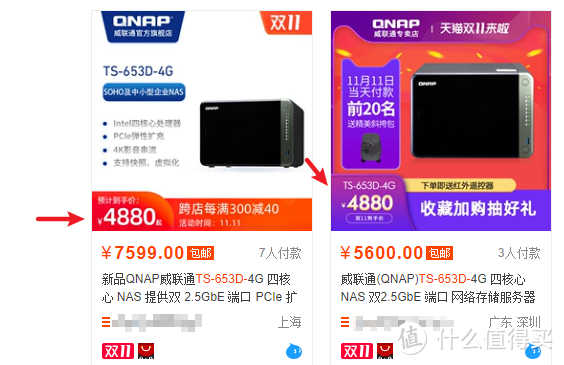
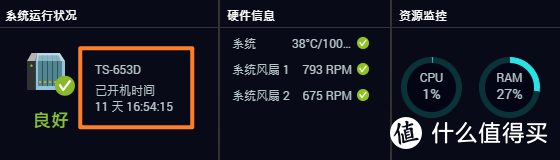
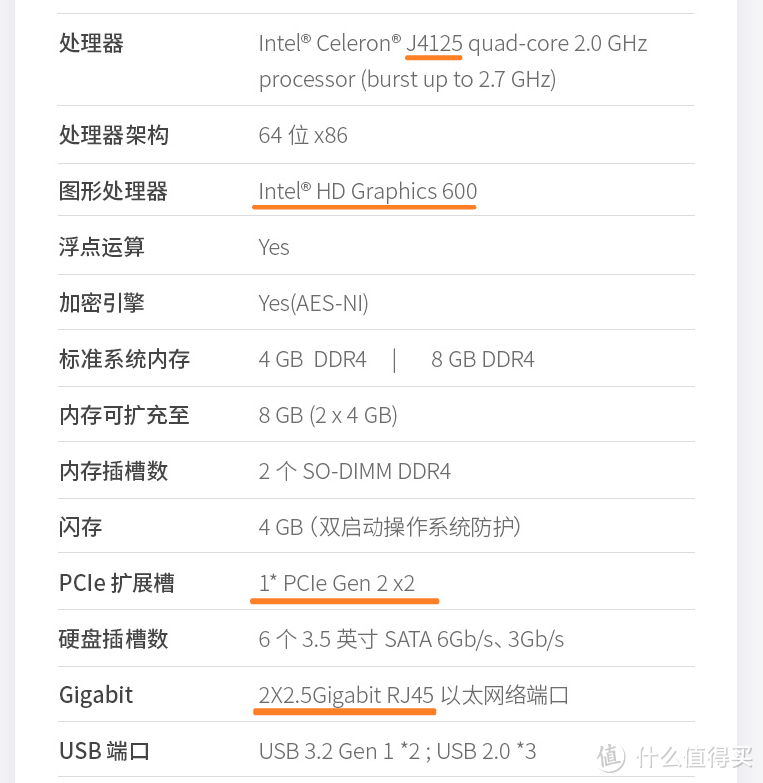






























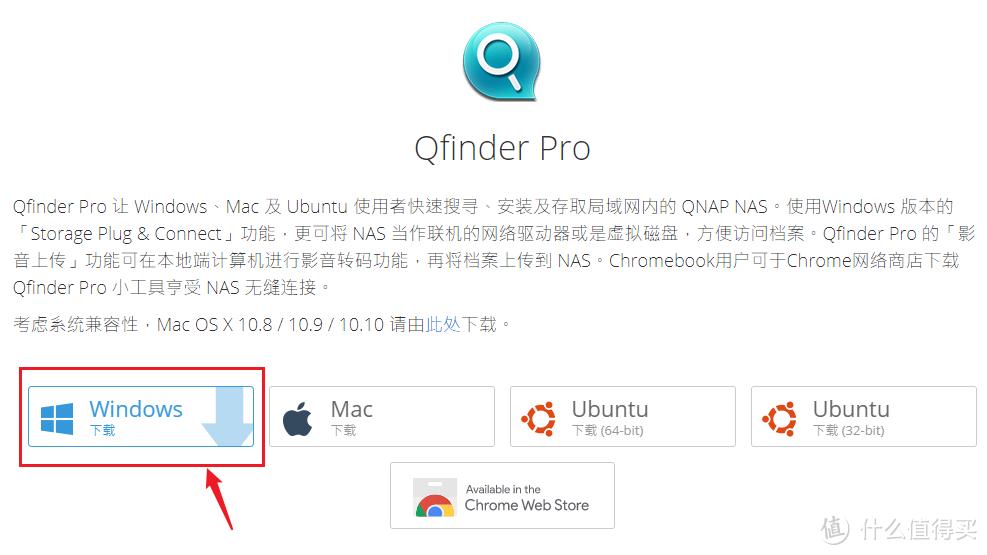
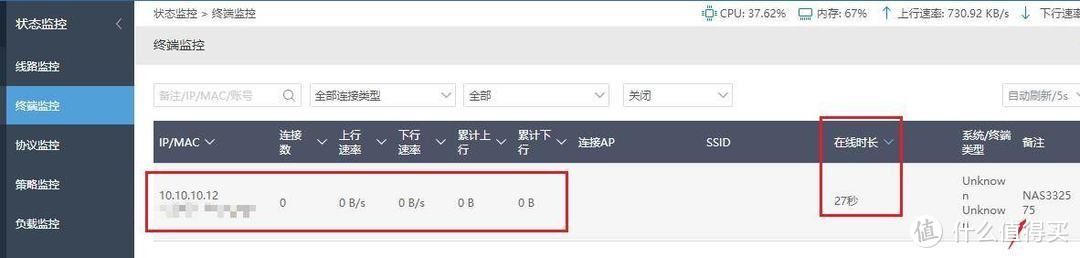
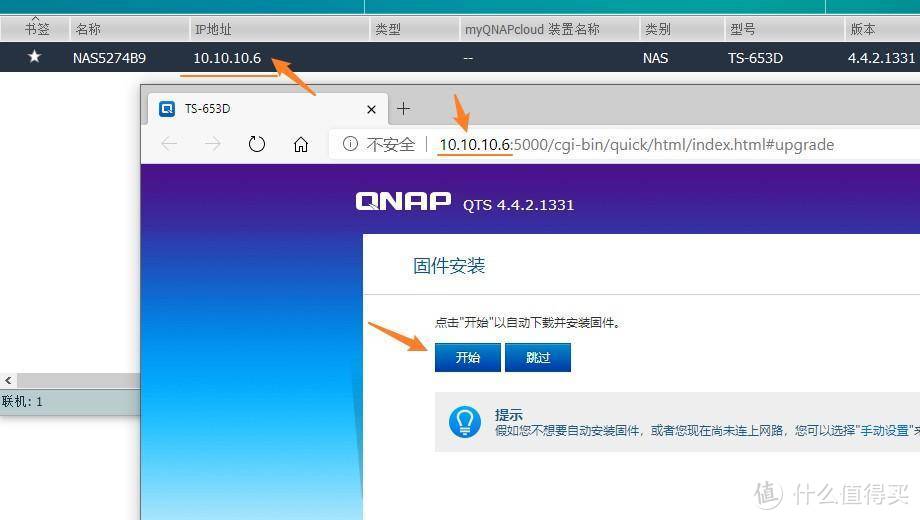
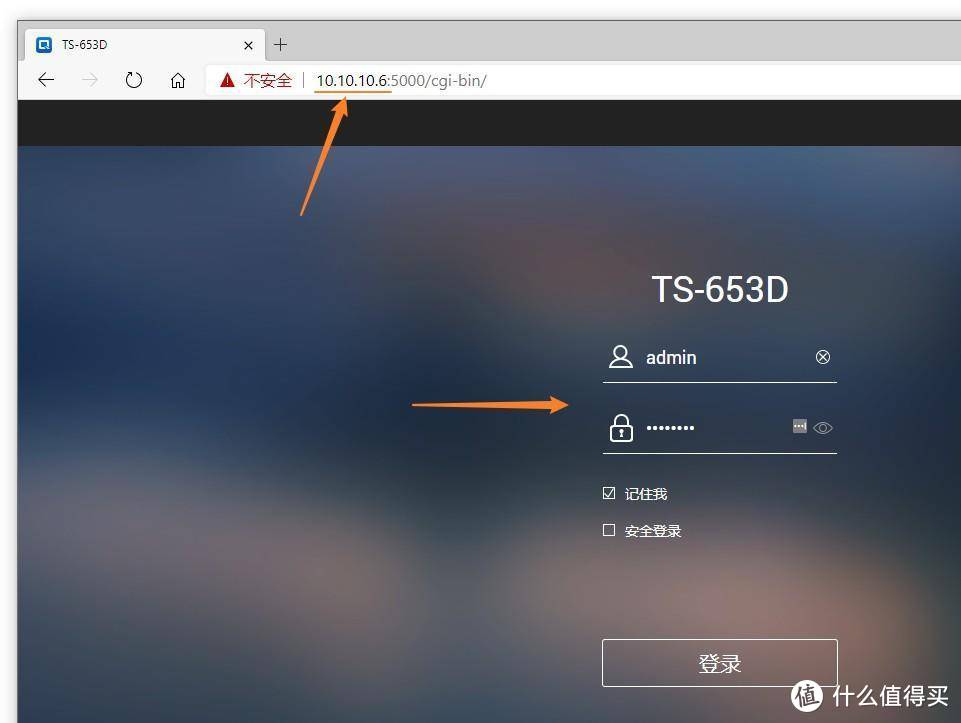
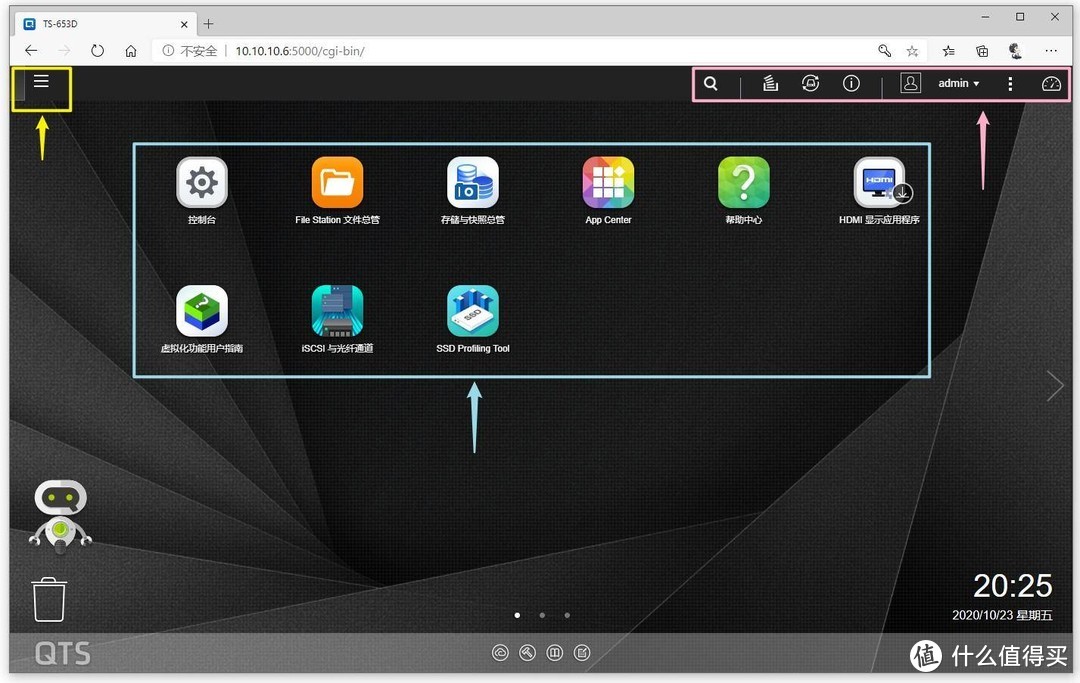
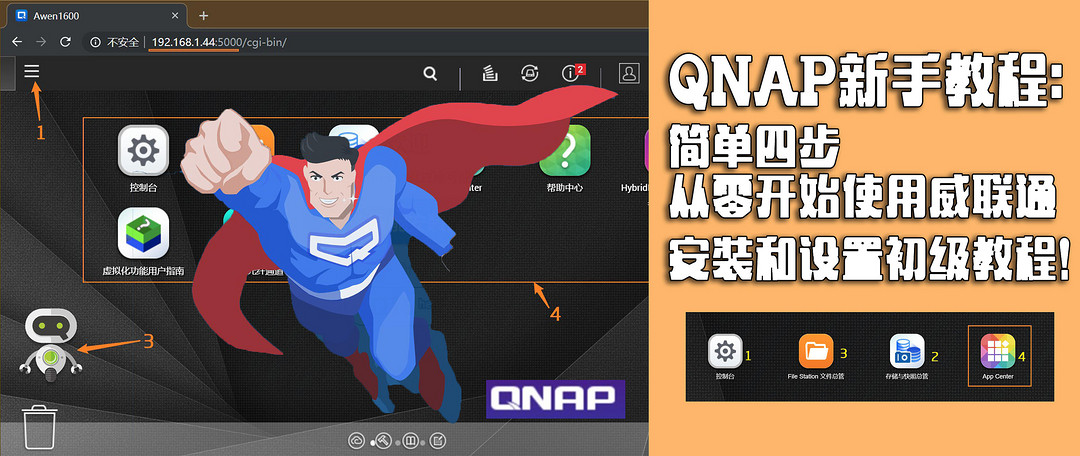

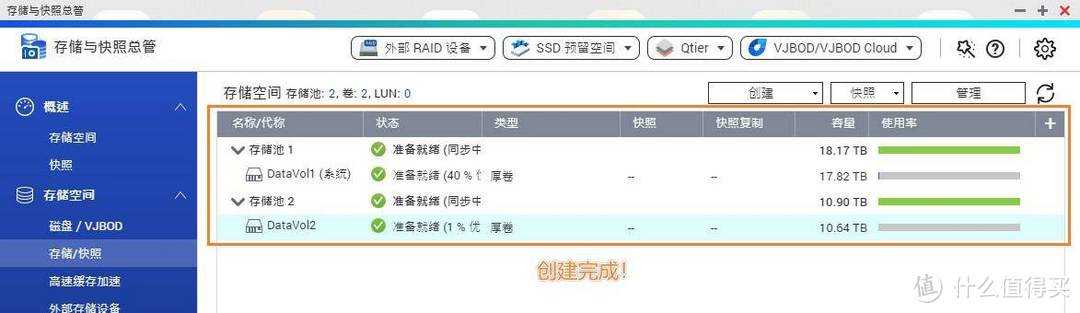
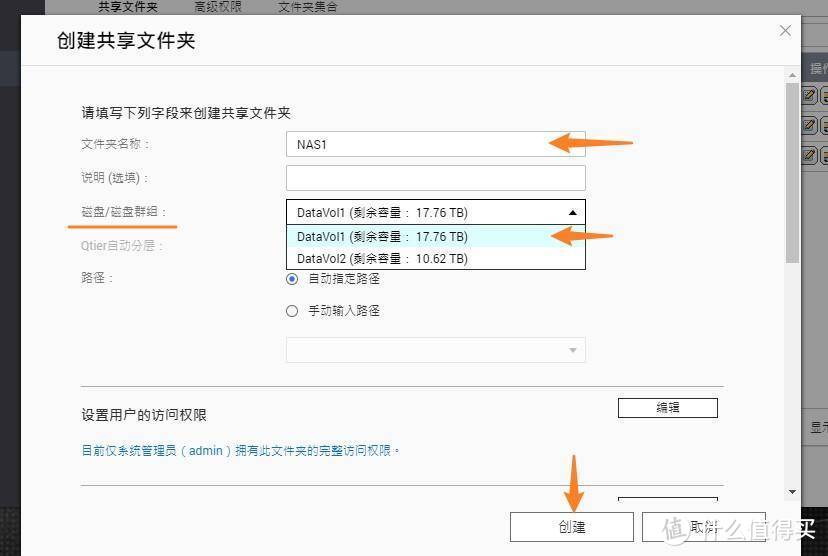

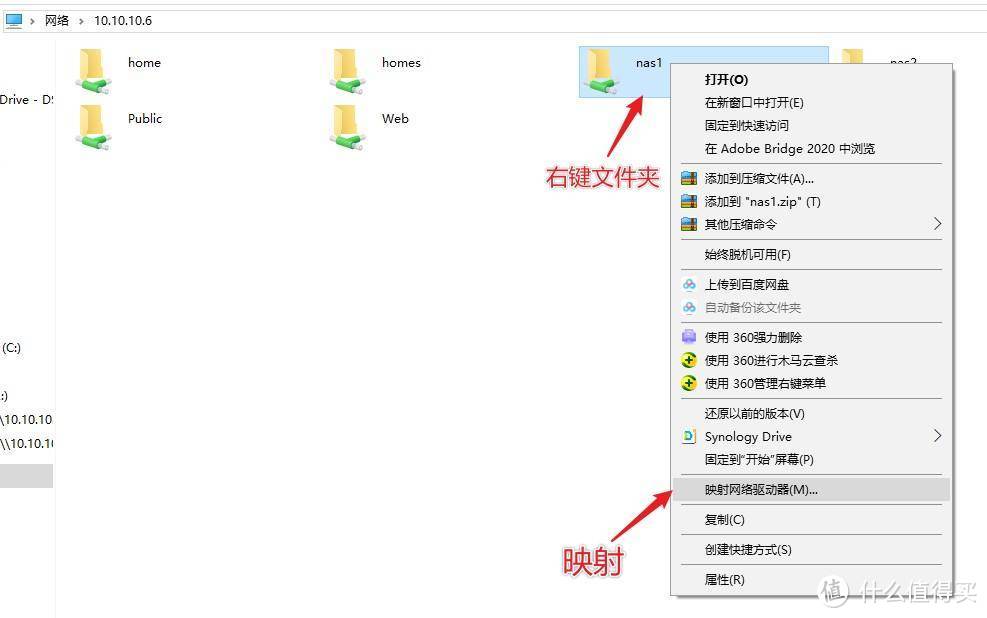
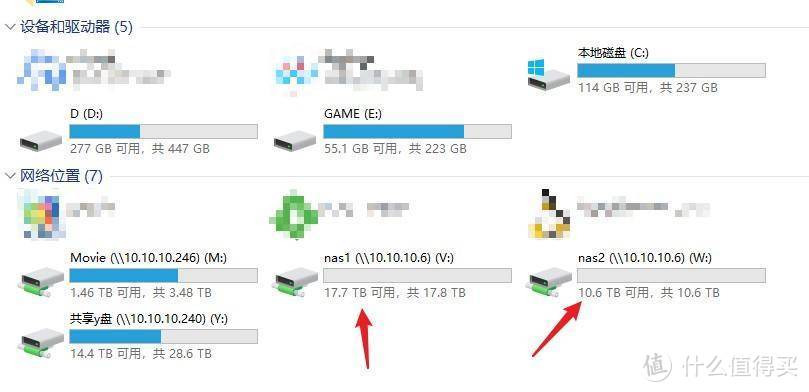
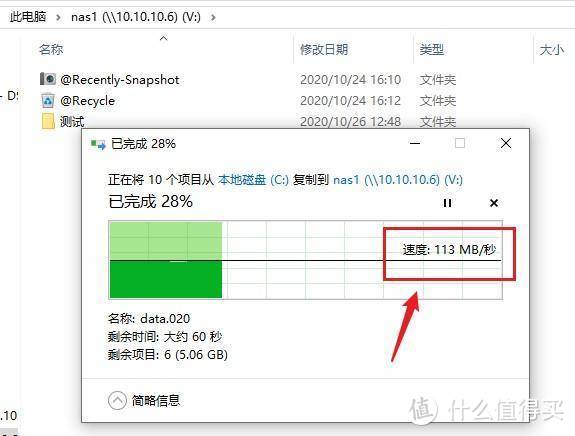
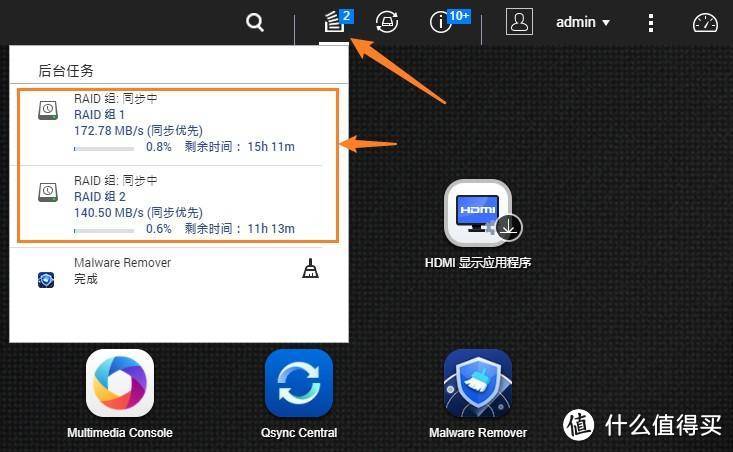
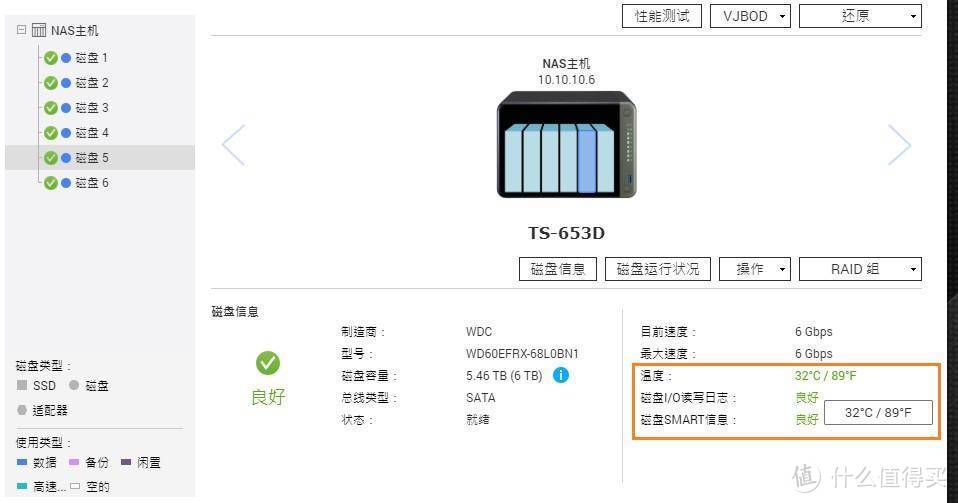

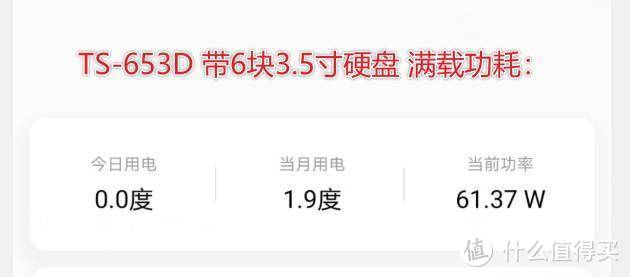
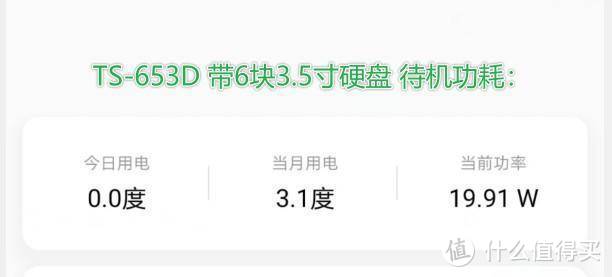
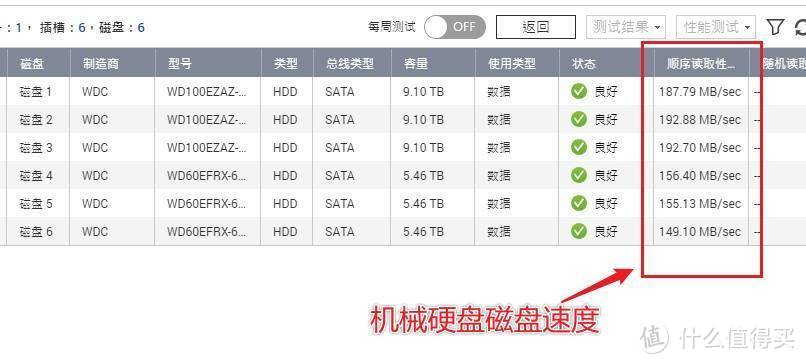





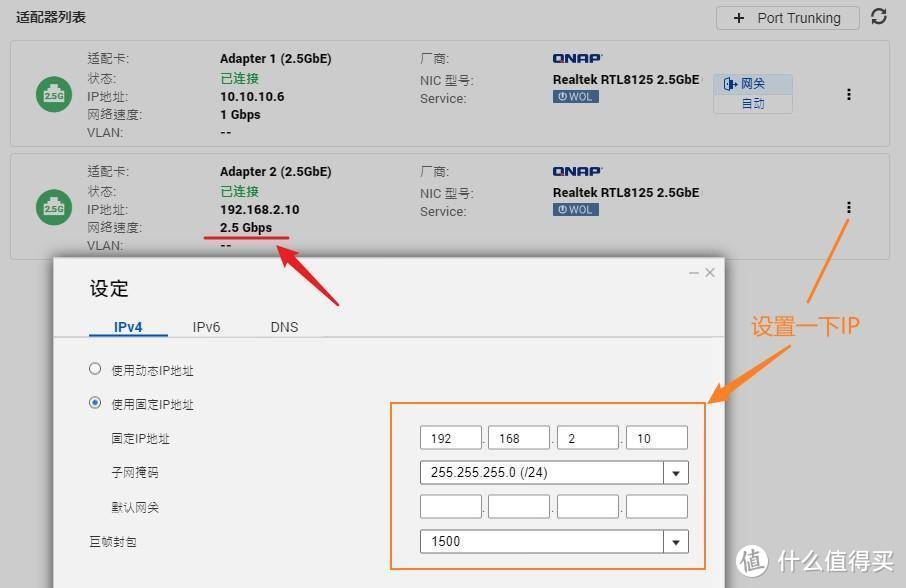
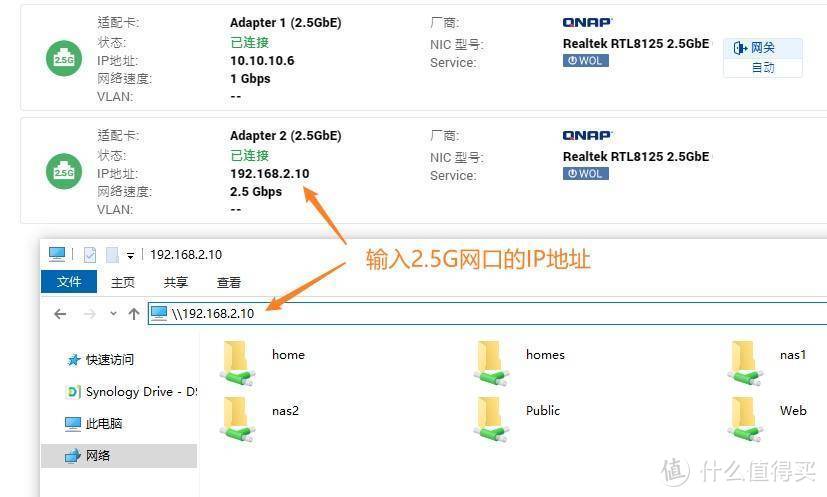
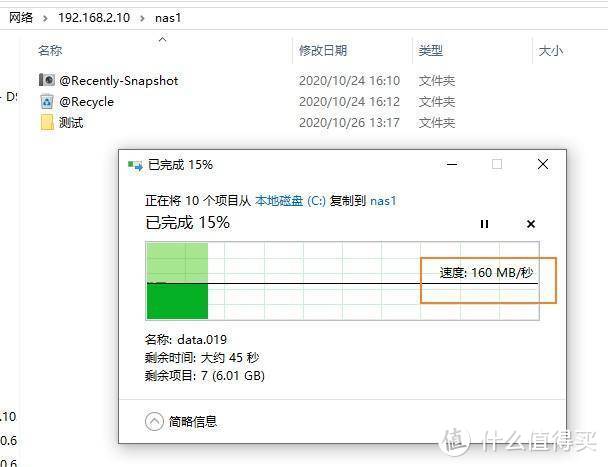
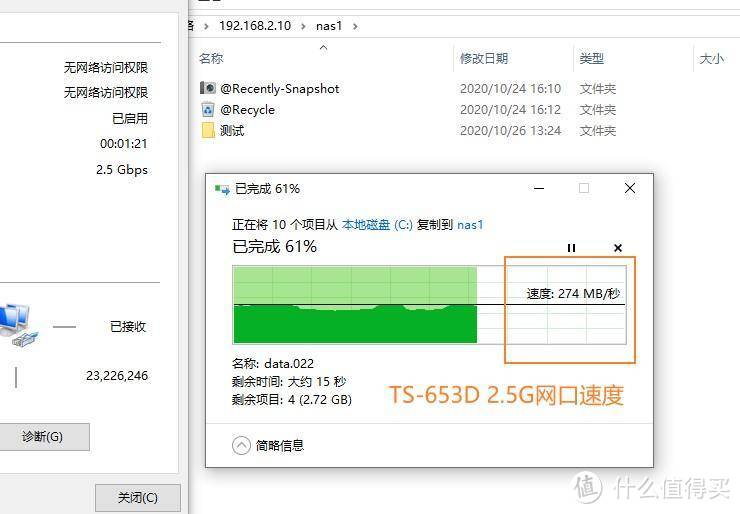






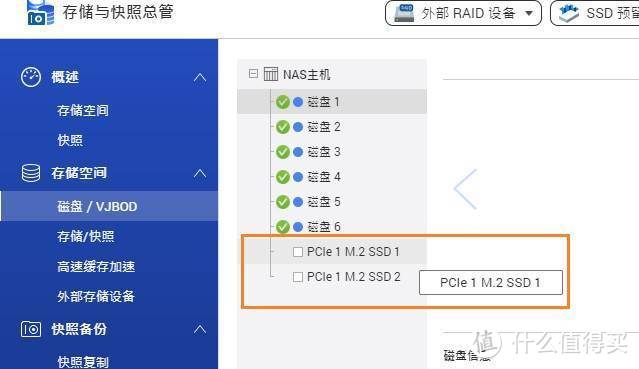




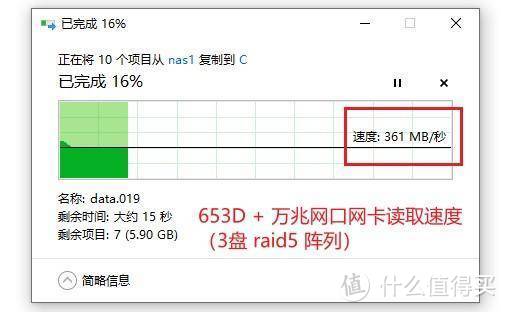
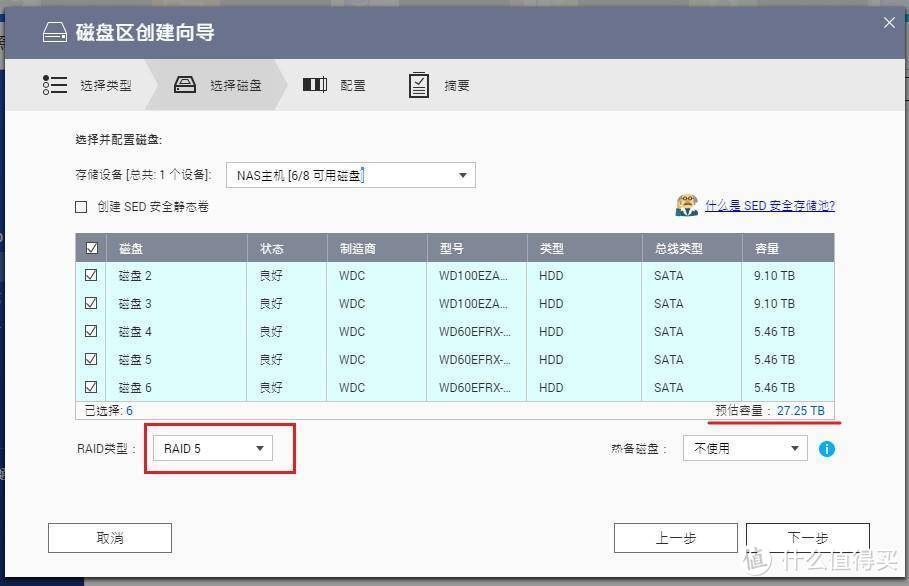


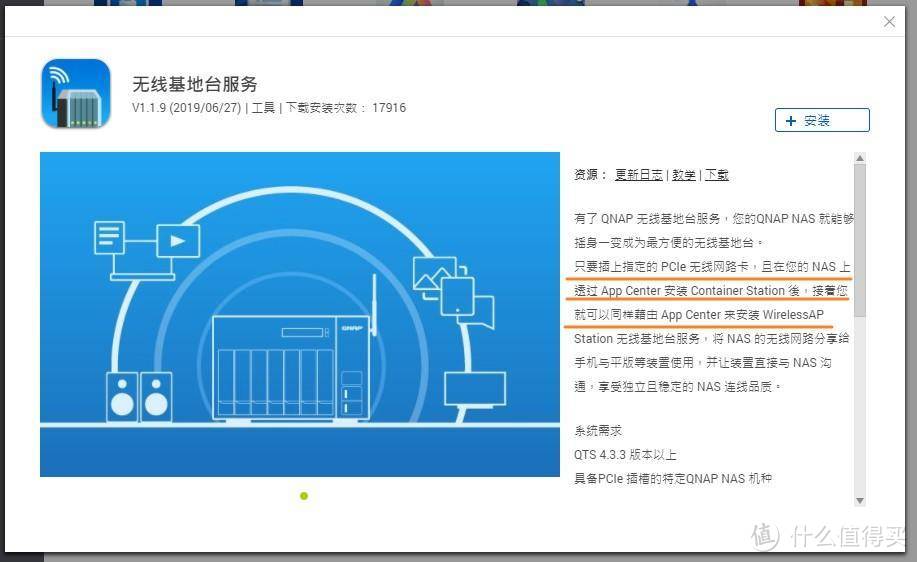
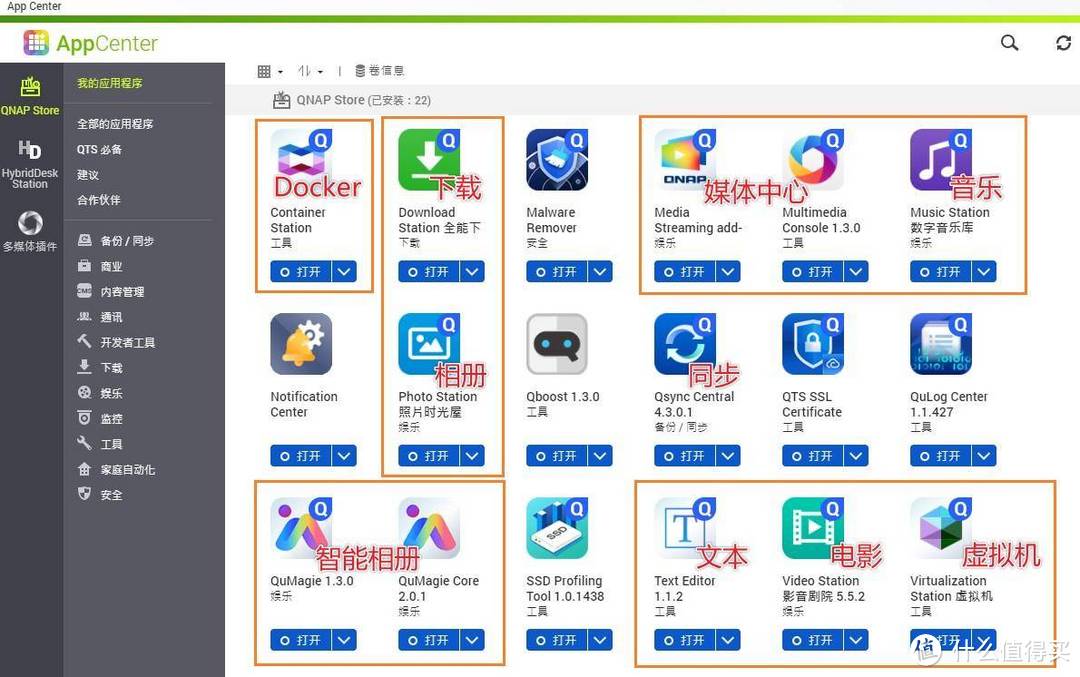
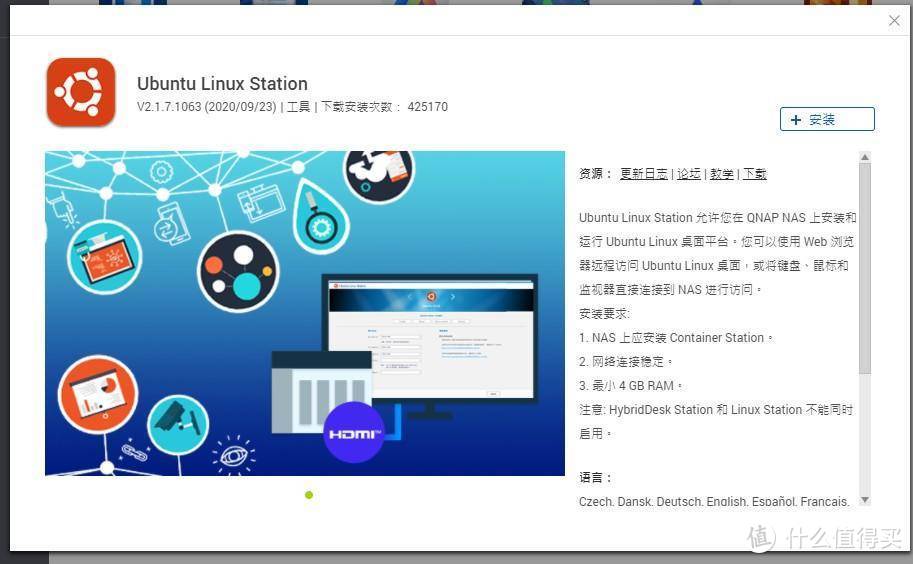

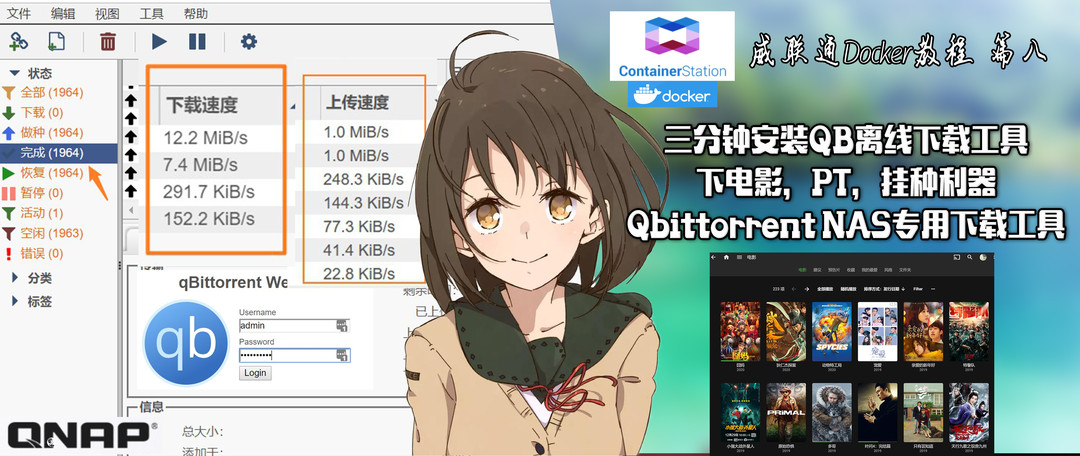
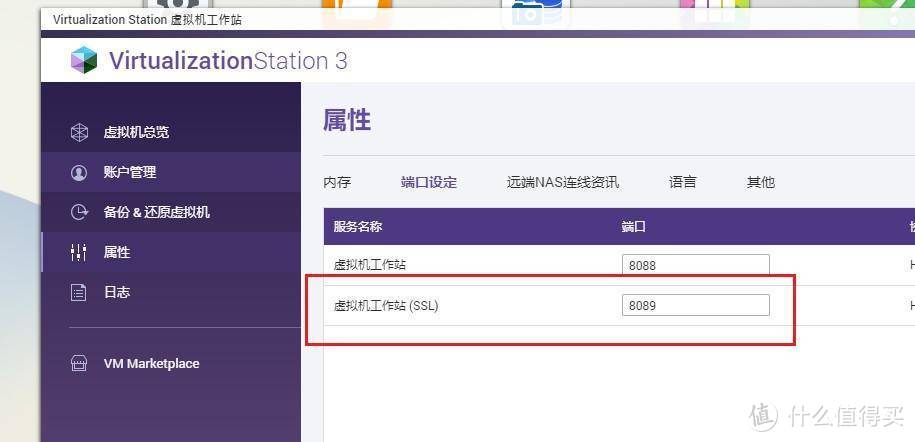
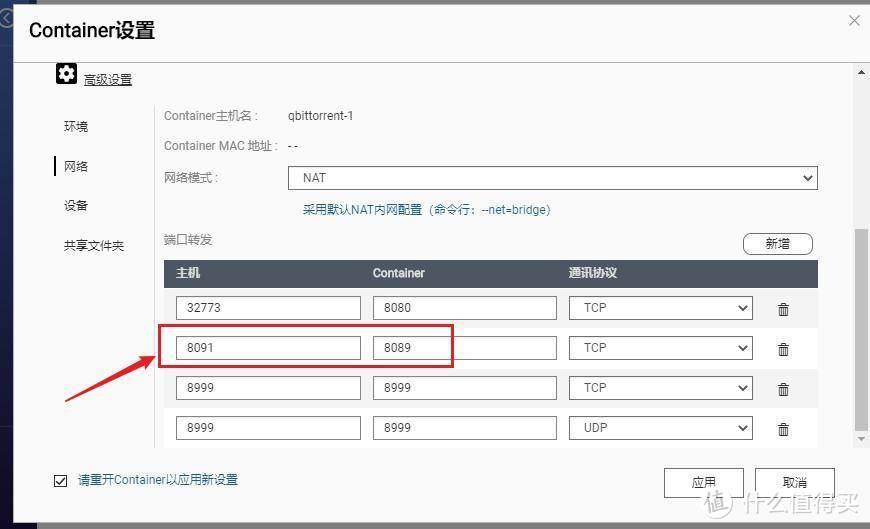
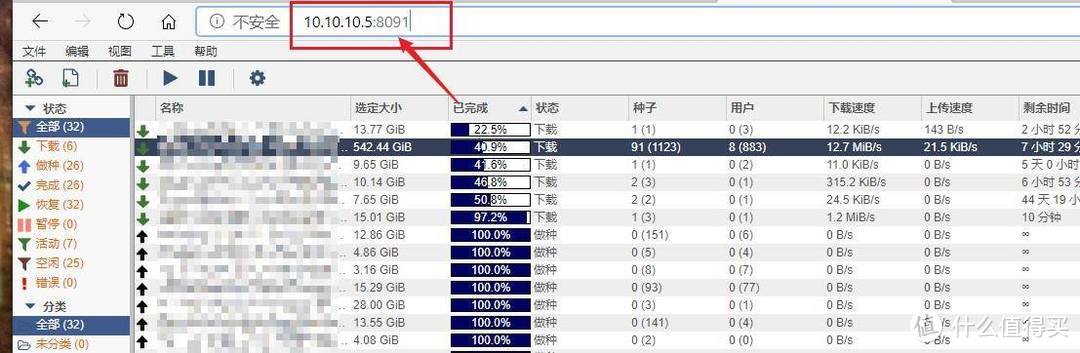
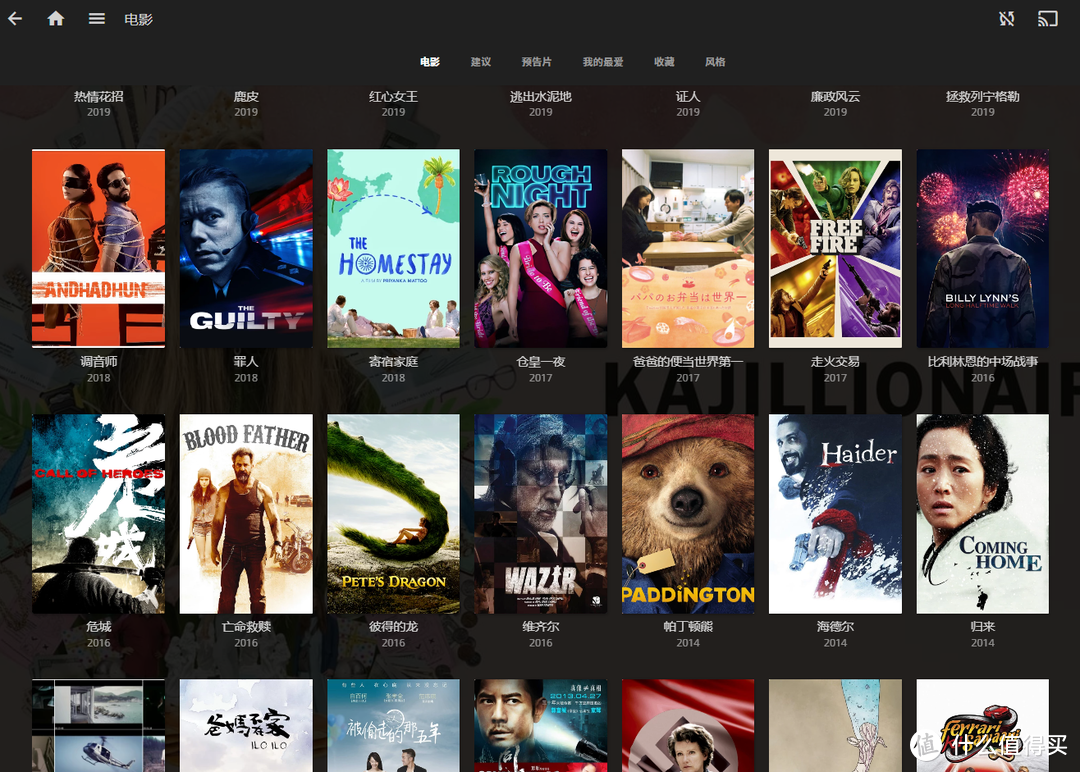
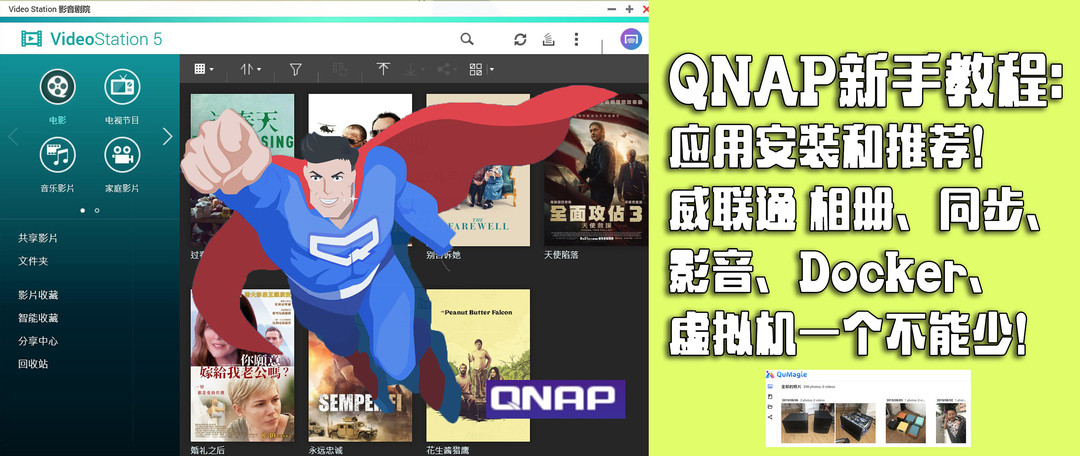
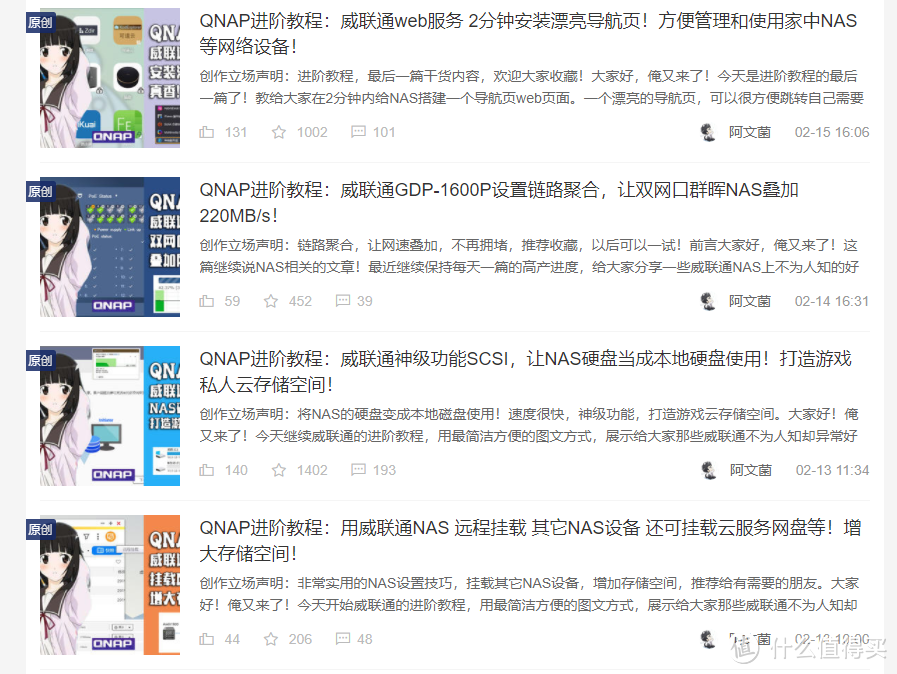

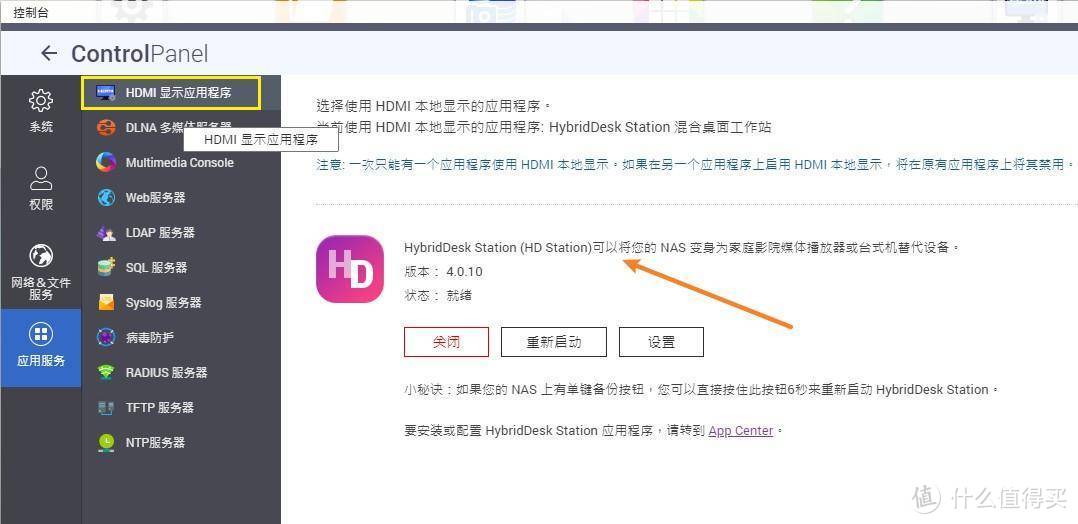
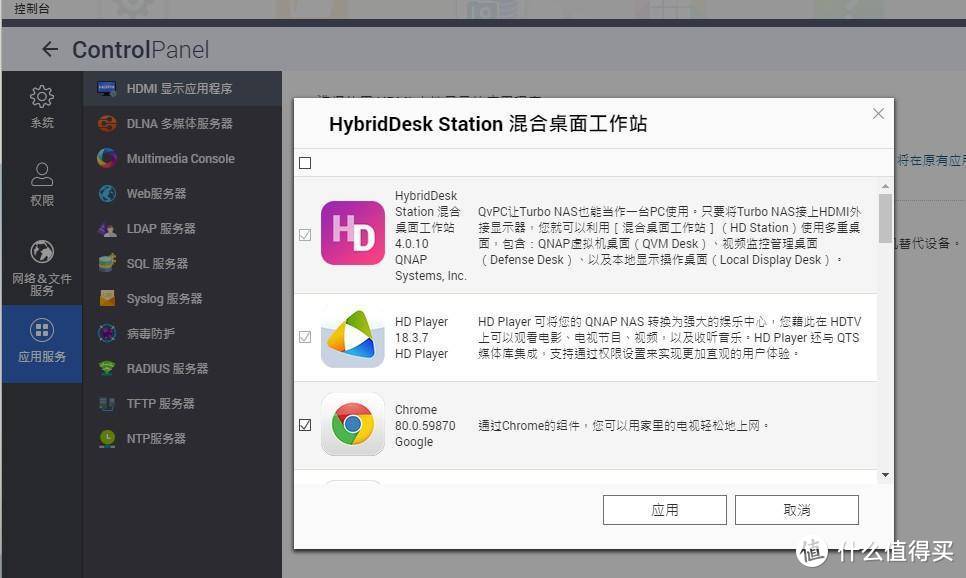
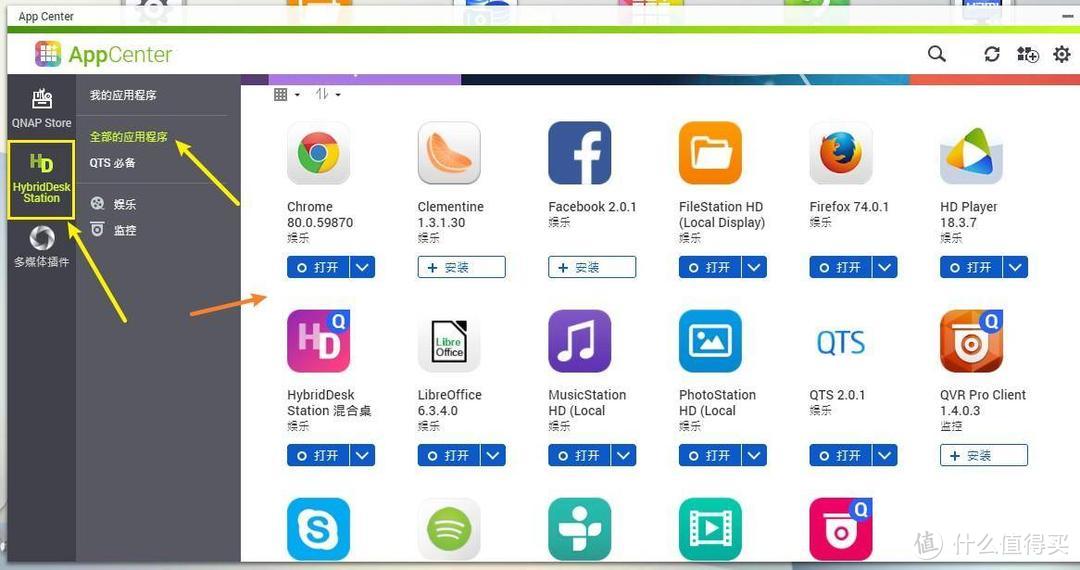




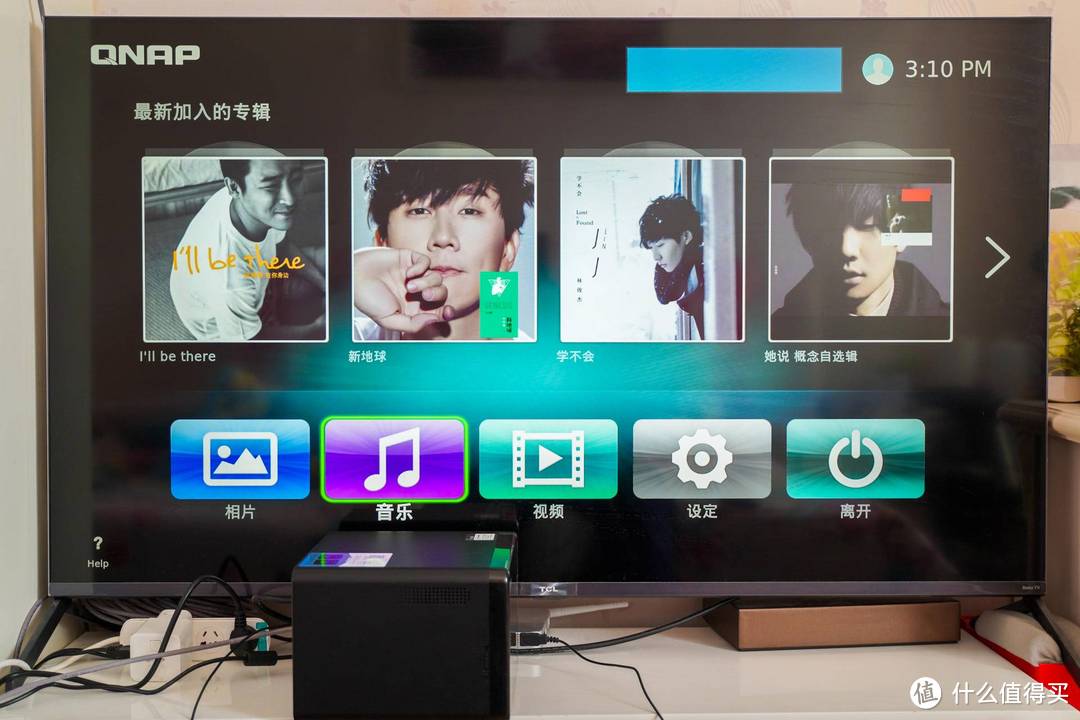
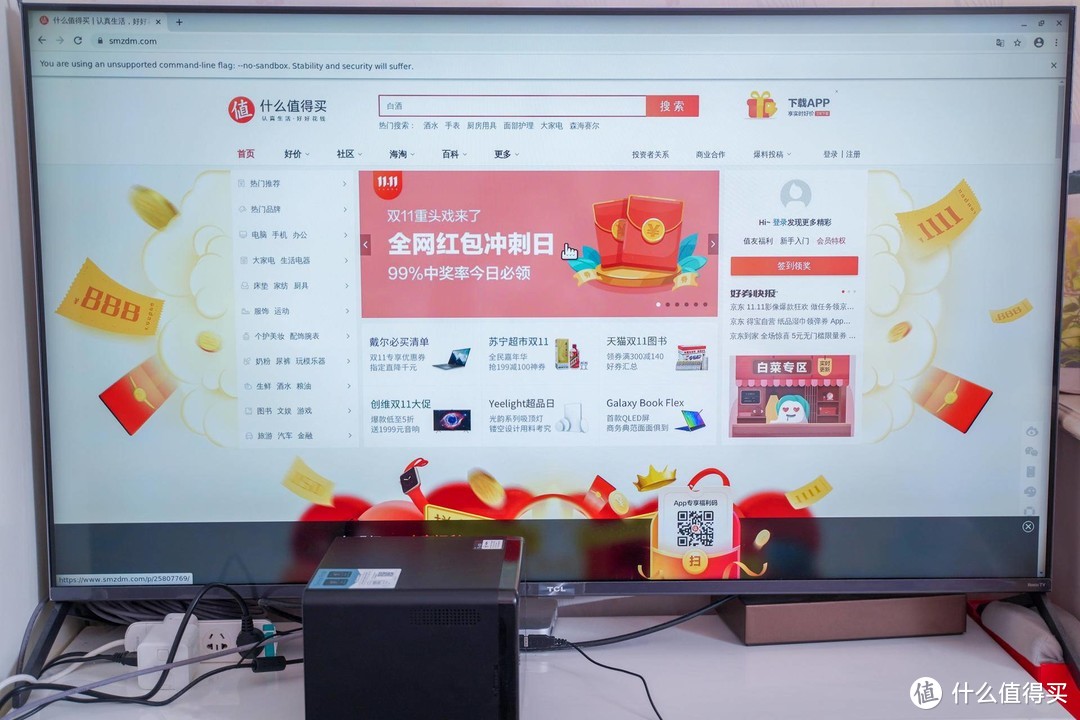
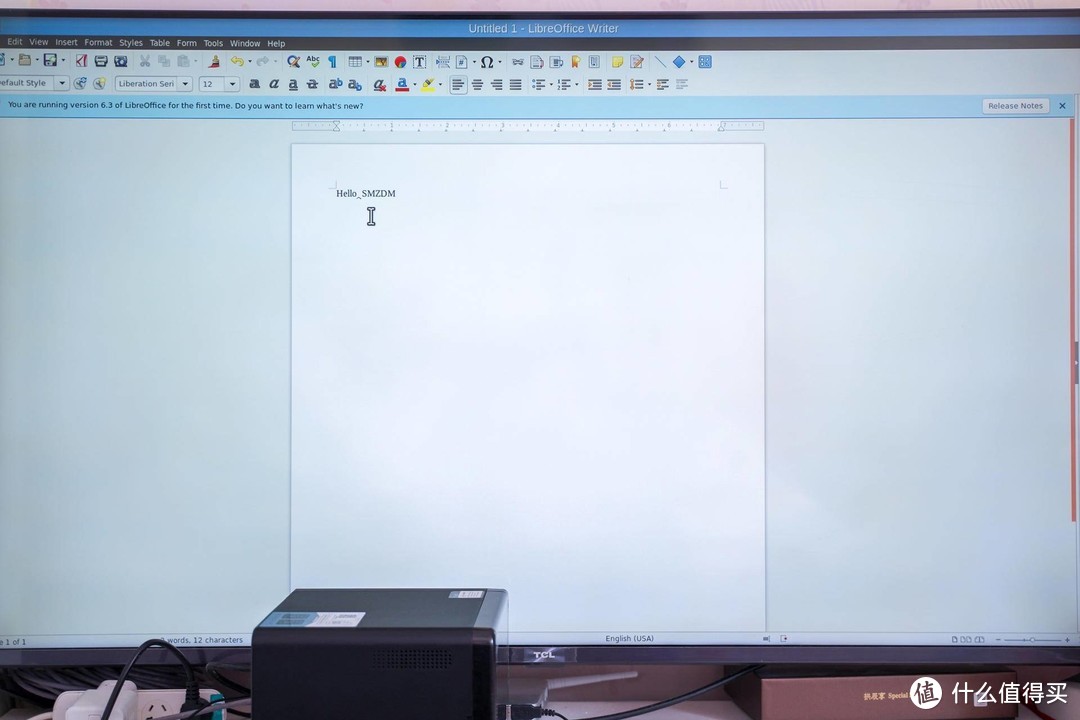































































































Carl999
校验提示文案
天外来鸿
校验提示文案
张大爷真的不是我
校验提示文案
做条咸鱼挺好
校验提示文案
丨隔壁老汪丨
校验提示文案
CHH-CHH
校验提示文案
木弓
校验提示文案
龙龙66
校验提示文案
张大爷真的不是我
校验提示文案
王铁柱0
校验提示文案
阳仔_it168
校验提示文案
guozshii
校验提示文案
POKO哑虎呸呸
校验提示文案
SkyLite
校验提示文案
ninjaiW
校验提示文案
obigeyes
带我们玩453dmini吧!
校验提示文案
坚持基本靠喊
校验提示文案
值友5662544601
校验提示文案
ldman
校验提示文案
happydie789
校验提示文案
yang於默
校验提示文案
mail
校验提示文案
达尔i
校验提示文案
值友5490527683
校验提示文案
值友4428142711
校验提示文案
UnaryDog
校验提示文案
小那个罗
~来自一位653d新用户的疑问
校验提示文案
tiki祈
家用、不折腾、、头都快炸啦~
校验提示文案
值友1311004975
校验提示文案
Light-Blue
校验提示文案
值友9674218221
校验提示文案
GaudiG
校验提示文案
成记
校验提示文案
小约翰可汗
校验提示文案
伊斯坎德尔
校验提示文案
饺饺饺
校验提示文案
不来的皮特
校验提示文案
Eestin
校验提示文案
rs1688
校验提示文案
nigosim
校验提示文案